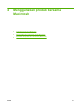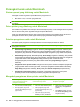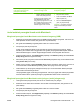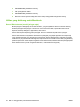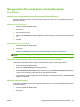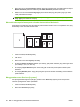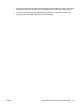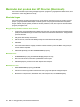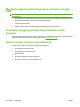HP LaserJet M1120 MFP Series User's Guide
3. Buka menu munculan Cover Page [Halaman Sampul], kemudian pilih, mencetak halaman sampul
Before Document [Sebelum Dokumen] atau After Document [Sesudah Dokumen].
4. Dalam menu munculan Cover Page Type [Jenis Kertas Sampul], pilih pesan yang ingin Anda
cetak pada halaman sampul.
CATATAN: Untuk mencetak halaman sampul kosong, pilih Standard [Standar] sebagai Cover
Page Type [Jenis Halaman Sampul].
Mencetak beberapa halaman pada selembar kertas dalam Macintosh
Anda dapat mencetak lebih dari satu halaman pada selembar kertas. Fitur ini menyediakan cara yang
efektif-biaya untuk mencetak halaman draft.
1. Pada menu File, klik Print [Cetak].
2. Pilih driver.
3. Buka menu munculan Layout [Tata letak].
4. Di samping Pages per Sheet [Halaman per Lembar], pilih jumlah halaman yang Anda ingin cetak
per lembar [1, 2, 4, 6, 9, atau 16].
5. Di samping Layout Direction [Arah Tata Letak], pilih urutan dan penempatan halaman pada
lembaran.
6. Di samping Borders [Garis Tepi], pilih jenis garis tepi untuk dicetak di sekeliling semua halaman
pada lembaran.
Menggunakan menu Services [Layanan]
Jika perangkat dihubungkan ke jaringan, gunakan menu Services [Layanan] untuk memperoleh
informasi perangkat dan status persediaan.
1. Pada menu File, klik Print [Cetak].
2. Buka menu Services [Layanan].
26 Bab 4 Menggunakan produk bersama Macintosh IDWW